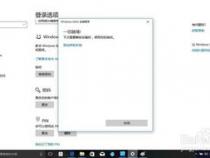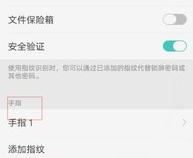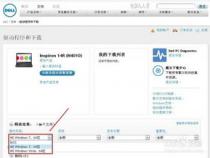华为笔记本电脑指纹驱动没有怎么办
发布时间:2025-05-25 00:22:33 发布人:远客网络
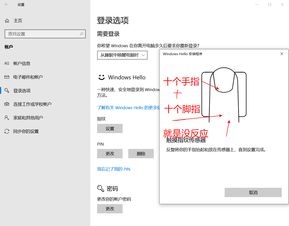
一、华为笔记本电脑指纹驱动没有怎么办
1、如果需要恢复指纹模块,请在华为电脑管家的电脑优化>;驱动管理,搜索当前最新指纹驱动并升级。
2、以上方案若无法解决问题,请提前备份好数据,然后在开机时长按或点按 F10,使用系统恢复出厂功能将计算机还原到出厂状态。
可能是指纹驱动升级时出现异常,需要重启电脑,再通过管家进行驱动更新。
1、打开华为官网(http://consumer.huawei.com/cn/support/index.htm),输入产品名称并搜索,在产品软件栏,下载“主板芯片组驱动程序”、“串口驱动程序”、“ME驱动程序”、“SGX驱动程序”、“指纹驱动程序”,按照顺序依次安装。安装过程中如果提示重启,请重启。注意:请按照顺序依次安装。这里以MateBook X Pro为例。
二、华硕笔记本电脑指纹设置的具体步骤是什么
1、华硕笔记本可参考以下步骤使用指纹识别功能:
2、1,安装好对应的指纹识别驱动程序。(预装系统无需再安装)
3、进入华硕服务与支持,搜索对应机型,下载并解压安装指纹识别驱动程序(我们这以灵耀3为例)。
4、2,在系统内点击开始-设置-账户-登录选项。
5、3,选择PIN-添加-输入本地账户或微软账户密码进行验证并点击确定-打开一个设置PIN的窗口,输入两次数字(只能是阿拉伯数字)-确认PIN密码-点击“确定”。
6、4,Windows Hello中指纹出现“设置”按钮可以点击。
7、5,进入设置,点击“开始”,输入PIN码进行验证,并在指纹读取器上扫描手指(需要约5-8次)。
8、*指纹读取器视机型不同,位置也有所不同,ASUSPro系列商用笔记本大多在键盘右下角,特殊的如B9440UA是在电源键上方标注处,灵耀3 Zenbook3是在触摸板上,T305CA则是在电源键上。
9、6,指纹添加完成,可以继续添加或关闭;成功添加指纹后的登录选项界面如下。
10、指纹识别已经成功设置成功,登陆时屏幕会提示使用指纹登陆,轻轻一按,即可完成登陆。
11、*清除PIN码后,Windows Hello中的继续添加会变为灰色不可用状态,重新添加PIN码后,之前记录的指纹信息还是存在的。
三、电脑指纹锁驱动程序找不到指怎么办
我们在电脑中进行指纹登录的时候,发现无法指纹解锁了,进入设置,发现找不到指纹识别器,问题出在驱动程序上。今天就跟大家介绍一下Windows系统中的指纹识别器找不到无法进行指纹解锁的具体解决方法。
1.打开电脑,进入桌面,在“计算机”图标上,右键,在打开的菜单中,选择“管理”选项,在打开的计算机管理页面,在左侧,找到“设备管理器”选项。
2.在展开的选项中,找到“生物识别设备”,展开,如图,指纹装置前面显示感叹号。(右键指纹装置,在打开的菜单中,选择“属性”选项,在弹出的窗口中,可以看到“该设备无法启动”的提示。)
3.接下来,在装置上,右键,在打开的菜单中,选择“更新驱动程序”选项,在打开的更新驱动的页面,点击“自动搜索更新的驱动程序软件”。
4.然后,系统就自动进行搜索驱动程序并下载安装,耐心等待即可。
5.最后,当页面显示“成功更新”的提示时,重启电脑,即可正常使用指纹解锁了。